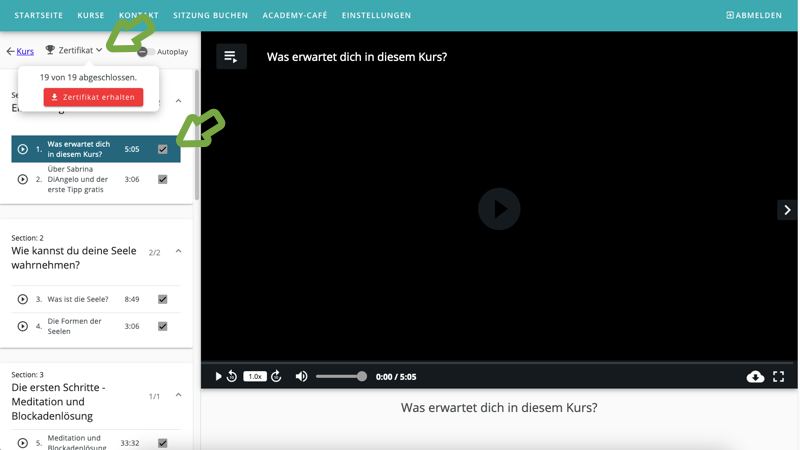Die Fragen und Antworten-Seite ist noch rechts kurz. Wenn du Fragen hast, kannst du mir gerne jederzeit eine Email senden. Die Liste wird regelmäßig ergänzt. Heir gehts zurück zu Sabrinas Academy
Dafür gibt es eine Gruppe auf Telegram. Alle Kurskäufer und Mitglieder von Sabrinas.Academy können der Gruppe hier beitreten:
Derzeit ist der Prozess für ein neues Passwort noch auf Englisch. Wir arbeiten daran, es komplett auf Deutsch umzustellen. Hier findest du eine Foto-Anleitung, wie du dir ein neues Passwort erstellen kannst:
- Öffne die Seite: www.sabrinas.academy
- Klick oben rechts auf „Login“:
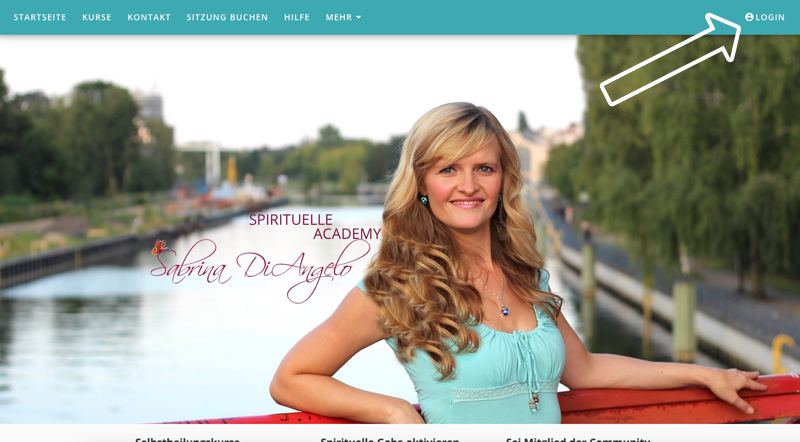
- Klick auf „Haben Sie ihr Passwort vergessen?“
- Gib auf der nächsten Seite deine Emailadresse ein und klick auf „Setze mein Passwort zurück“:
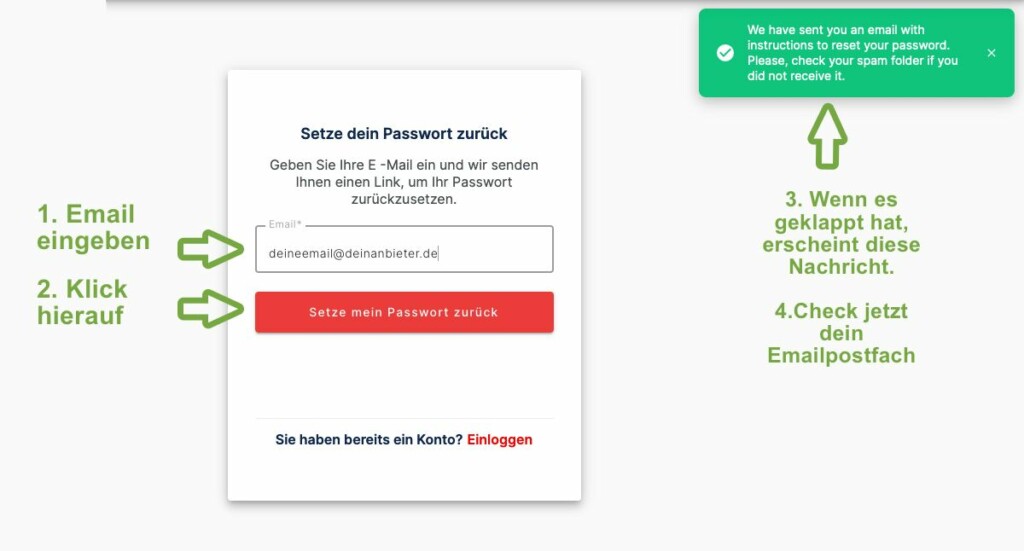
- Geh dann in dein Emailpostfach und öffne die Email: „Reset your Passwort“ von noreply@onlinecoursehost-prod.firebaseapp.com. So sieht das aus:

- Klick dort auf den Link, der dort steht:

- Gib auf der neuen Seite dein neues persönliches Passwort an, was du dir aussuchst und klick auf „Save“
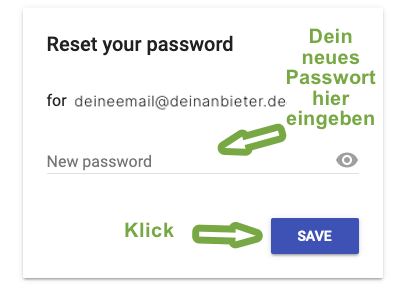
- Wenn alles geklappt hat, erscheint:Password changed. You can now sign in with your new password“
Hier ist die Anleitung nochmal mit Bildern, falls du unsicher bist
Jetzt kannst du auf www.sabrinas.academy oben rechts auf Login klicken und dich mit deiner Emailadresse und dem neuen Passwort anmelden.
- Geh auf die Startseite von www.sabrinas.academy
- Klick oben rechts auf „Login“.
- Klick unten auf „Sie haben kein Konto? Anmeldung„
- Gib deine Emailadresse und ein von dir erwähltes sicheres Passwort ein. Achte auf die korrekte Schreibweise. Klick dann auf „Anmelden“. Oder melde dich mit deinem Google-Konto an.
Nach dem Kauf, kannst du direkt deinen Kurs ansehen:
- Klick oben links auf „Kurse“.
- Im oberen Bereich findest du unter „Meine Kurse“ alle Gratiskurse und gekauften Kurse. Klick den Kurs den du gekauft hast an über „Kurs ansehen“.
- Jetzt kannst du deinen Kurs starten, indem du entweder A rechts auf „Deinen Kurs ansehen“ oder B unter „Kursinhalt“die Lektion öffnest, die du ansehen willst (siehe Abbildung)
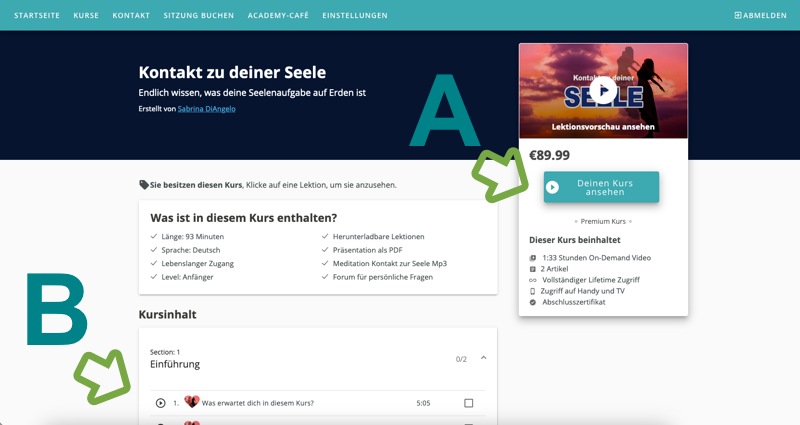
- Jetzt brauchst du nur noch auf Start beim Video klicken: Entweder direkt auf das Video in der Mitte klicken oder unten links das Startsymbol anklicken:
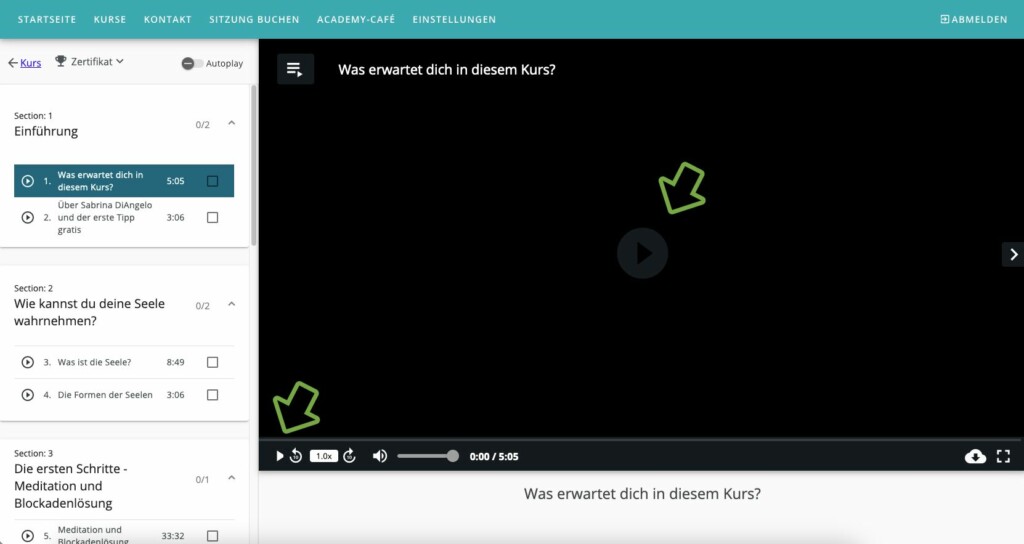
- Öffne die Seite www.sabrinas.academy
- Klick oben rechts auf „Login“.
- Gib deine Emailadresse und dein Passwort ein.
- Klick oben links auf „Kurse“.
- Wähle unter „Meine Kurse“* den Kurs aus, den du ansehen willst und klick dort auf „Kurs ansehen“.
- Klick unter „Kursinhalt“ auf die Lektion, die du ansehen willst.
Anmerkung: Unter „Meine Kurse“ findest du den Bereich: „Erhalte diese Kurse – Lifetime Zugang“. Das sind alle Kurse, die du noch nicht gekauft hast.
Nur mit einem Benutzerkonto kannst du alle Gratiskurse online ansehen. Wie du ein Benutzerkonto erstellen kannst, findest du hier.
Du musst dafür eingeloggt sein in deinem Benutzerkonto auf www.sabrinas.academy
Bewertung über PC/ Laptop/ Tablet abgeben:
Bewertung über Smartphone/ kleines Tablet abgeben:
Anleitung mit Bildern:
- Klick den Kurs an, den du angesehen hast und den du bewerten willst. Klick auf „Kurs ansehen“.
- Auf der linken Seite siehst du alle Lektionen. Scrolle bis ganz nach unten zum Bereich „Alle Bewertungen zum Kurs ansehen“ und klick auf die Lektion „Hinterlasss deine Bewertung“.
- Scrolle die Seite ganz nach unten bis du die Sternchen siehst. Markiere die Sternenanzahl, die du wählst und drück Strg und C gleichzeitig (Beim Mac Command und C gleichzeitig)
- Klick auf „Eine neue Frage stellen“.
- Bei „Geben Sie hier den Titel der Frage ein, klick rein und drücke Strg und V gleichzeitig (Beim Mac Command und V) und gib eine Überschrift an.
- Darunter im Textfeld gib gerne deine schriftliche Bewertung ein.
Schritt 1:
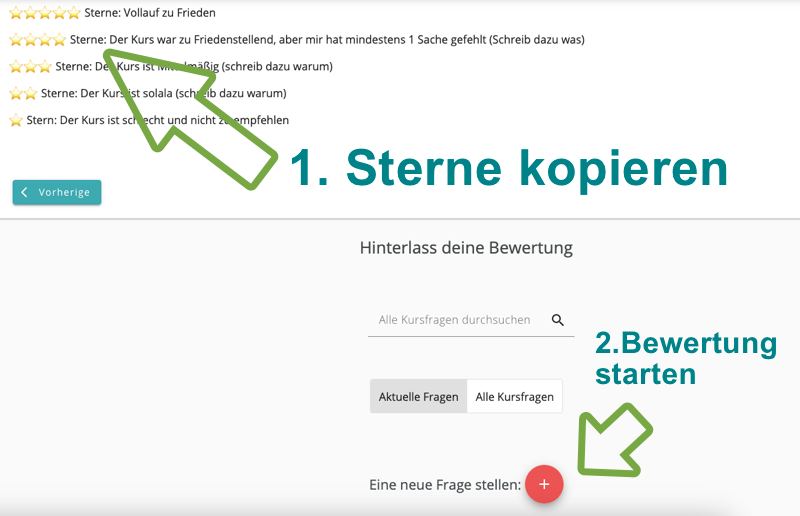
Schritt 2:

Vielen Dank!
Dir stehen folgende Bezahloptionen zur Verfügung:
Paypal, Sepa-Lastschrift, Giropay, Sofort und Debit oder Kreditkarte:
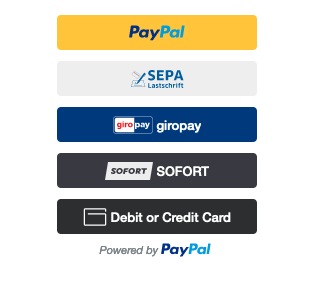
Hier ist eine Videoanleitung für dich, wie du deinen Kurs bezahlen kannst:
Du kannst einen Kurs ganz einfach auf sabrinas.academy kaufen.
So geht’s:
- Öffne die Seite www.sabrinas.academy
- Klick oben auf „Kurse“.
- Wähle den Kurs, den du kaufen willst und klick auf „Kurs ansehen“. Klick oben rechts auf „Paypal Checkout oder die Zahlart, die du vornehmen willst. Diese Zahlarten stehen zur Verfügung:
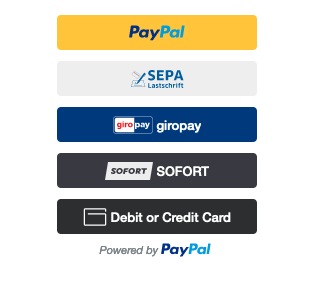
- Vollende den Prozess/ Gib deine Zahlungsdaten ein und du kannst deinen Kurs sofort starten.
Du kannst zu jedem abgeschlossenen Kurs ein Zertifikat erhalten. So kannst du es dir herunterladen:
- Öffne den Kurs, den du abgeschlossen hast.
- Alle Lektionen, inklusive das Schreiben einer Bewertung, müssen abgeschlossen sein und mit einem Häkchen markiert werden (siehe Abbildung unten)
- Klick oben links auf „Zertifikat“ > „Zertifikat erhalten“
- Auf der nächsten Seite klick rechts auf „Download“.
- Nun wird dein Zertifikat heruntergeladen. Schließe das Fenster erst, wenn der download vollständig ist.
- Du findest es in deinem Downloadordner auf dem PC oder Smartphone.